Na začátku roku 2000 se Internet Explorer a Firefox rychle staly populárními a získaly v komunitě obrovské sledovatele. Objev těchto webových prohlížečů rychle změnil dynamiku internetu, což umožňuje extrémně snadný přístup a procházení Internetu. Další revoluce však nastala, když Google v roce 2008 představil světu svůj webový prohlížeč Chrome.
Chrome se rychle stal oblíbeným u mnoha uživatelů, protože jeho vynikající výkon a vysoká stabilita upoutaly pozornost lidí a místo jeho předchůdců jej upřednostňovali uživatelé. Jeho bohatství na trhu bylo takové, že se rychle stalo nejpopulárnějším globálním webovým prohlížečem. Chrome je nabitý funkcemi, jedním z nich je jeho schopnost podporovat obrovskou sbírku různých jazyků. Uživatelé z různých zemí mohou nahradit výchozí jazyk svým rodným jazykem a bez obav si užívat Chrome.
Tito uživatelé však mohou také změnit jazyk zpět na angličtinu, která bude předmětem naší diskuse v tomto článku / Podíváme se na to, jak lze změnit jazyk prohlížeče Chrome zpět na angličtinu.
Kroky při změně jazyka prohlížeče Chrome:
Než bude možné Chrome adekvátně začít používat, musí být nejprve spokojeni s jeho uspořádáním a navigačním systémem. Když si stáhnete a nainstalujete Chrome, nastaví výchozí jazyk stejný pro váš operační systém. Pokud vám to však nevyhovuje nebo chcete mít prohlížeč pouze v anglickém jazyce, je třeba dodržet několik kroků. Pojďme je nyní všechny prozkoumat.
Nezapomeňte, že než se pokusíte změnit jazyk, je lepší uložit veškerý svůj obsah, který budete později potřebovat, protože po změně jazyka se Chrome restartuje a váš obsah bude ztracen.
1) Otevření nastavení prohlížeče Chrome
Nejprve otevřete Chrome kliknutím na jeho ikonu na ploše nebo jeho prohledáním ve vyhledávacím panelu.

Po otevření prohlížeče Chrome otevřete rozevírací nabídku prohlížeče kliknutím na ikonu tři svislé tečky na pravé horní straně. Poté vyberte Nastavení možnost v nabídce.
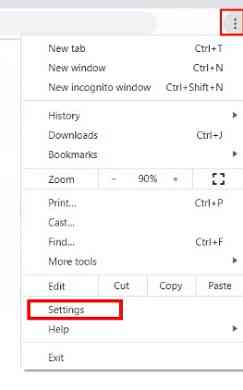
Dalším alternativním způsobem, jak otevřít nastavení prohlížeče Chrome, je jednoduše zadat následující adresu URL do adresního řádku: chrome: // settings /.
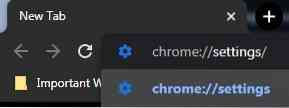
2) Otevření sekce Pokročilé možnosti
Po otevření nastavení prohlížeče Google Chrome přejděte dolů a klikněte na ikonu Pokročilý tlačítko na konci, po kterém vám budou nabídnuty některé další možnosti.
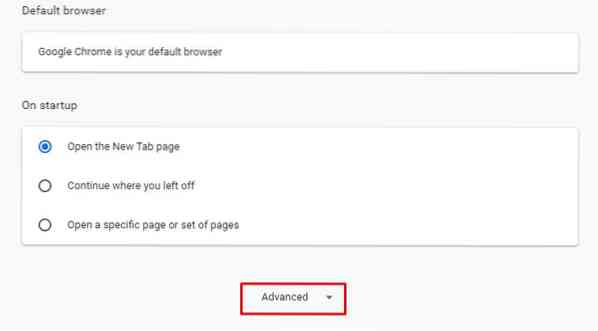
Možnosti sekce Upřesnit můžete zobrazit také kliknutím na možnost Upřesnit v levé části okna Nastavení.
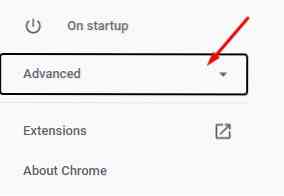
Odtud klikněte na část Jazyky, která vás přesměruje do okna jazykových nastavení prohlížeče Chrome.
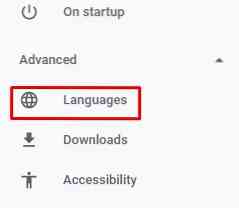
3) Změna jazyka na angličtinu
Po otevření sekce Upřesnit budete uvítáni nastavením jazyka, existuje několik různých možností, jako je výběr vhodné kontroly pravopisu nebo určení, který jazyk má mít kontrolu pravopisu.
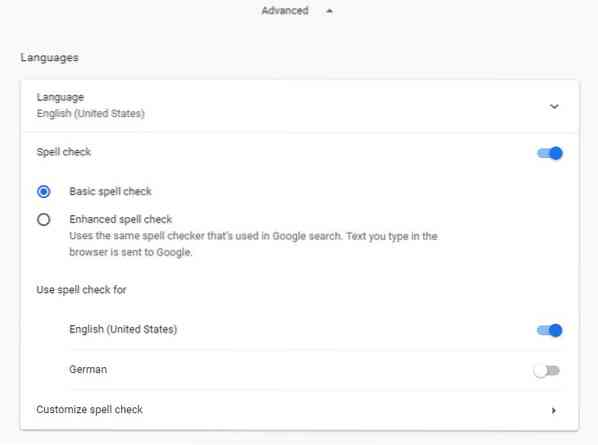
Zde klikněte na kartu Jazyk v horní části Nastavení jazyka.

Po kliknutí na kartu Jazyk se otevře rozevírací nabídka se všemi vašimi jazyky a výchozím jazykem.
a) V nabídce je angličtina
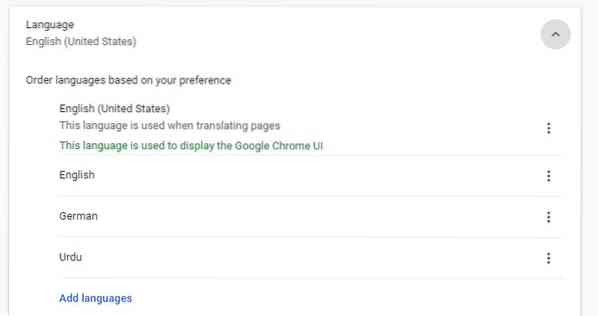
Pokud zde máte jiný jazyk a přejete si nastavit angličtinu jako výchozí jazyk, nejprve zkontrolujte, zda je v těchto seznamech jazyků přítomen. Například výchozím jazykem je němčina a my bychom chtěli nastavit angličtinu jako výchozí jazyk. Vidíme, že v seznamu možností je angličtina.
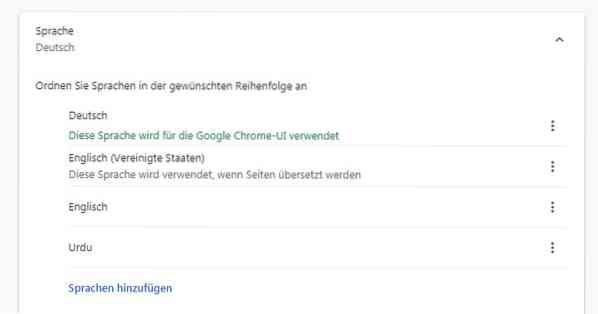
Chcete-li nastavit angličtinu jako výchozí jazyk, klikněte na tři svislé tečky na pravé straně nabídky a vyberte možnost: Zobrazit Google Chrome v tomto jazyce.
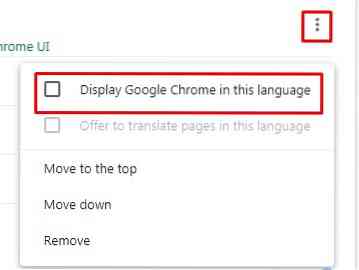
Po provedení tohoto postupu se v nabídce zobrazí tlačítko Znovu spustit. Klikněte na něj a počkejte, až se Chrome restartuje. Poté se váš Chrome zobrazí s pokyny v angličtině.

b) Angličtina chybí z nabídky
Po otevření nastavení jazyků a rozevírací nabídky seznamu jazyků, pokud v seznamu jazyků není angličtina, můžete ji přidat tam. Chcete-li to provést, klikněte na ikonu Přidejte jazyky modře zvýrazněné textové tlačítko ve spodní části nabídky.
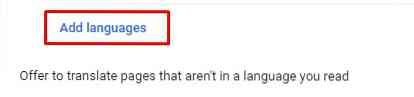
Tím se dále otevře rozevírací nabídka s názvy několika různých jazyků. Zde vyhledejte anglický jazyk zadáním do vyhledávací lišty vpravo nahoře.

Nyní se před vámi objeví řada možností angličtiny. Zaškrtněte políčko jednoho nebo několika, které chcete, a klikněte na tlačítko Přidat.
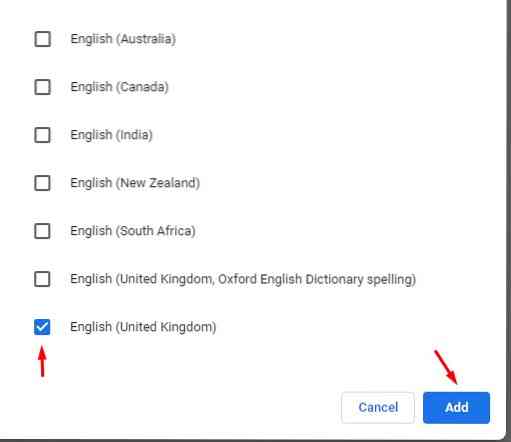
Chcete-li tuto možnost v anglickém jazyce nastavit jako výchozí jazyk, klikněte na tři svislé tečky na pravé straně nabídky a vyberte možnost: Zobrazit Google Chrome v tomto jazyce.
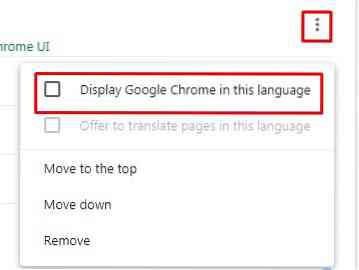
Poté se zobrazí v nabídce tlačítko Znovu spustit. Klikněte na něj a počkejte, až se Chrome restartuje. Poté se váš Chrome zobrazí s pokyny v angličtině.

Závěr:
Chrome je vynikající webový prohlížeč, díky kterému je proces přístupu k internetu mnohem snadnější. Má širokou škálu jazykových možností, ze kterých si můžete vybrat, a extrémně snadnou metodu návratu k angličtině jako výchozímu jazyku.
 Phenquestions
Phenquestions


